Création de vos propres albums – Canon PowerShot G3 X Manuel d'utilisation
Page 132
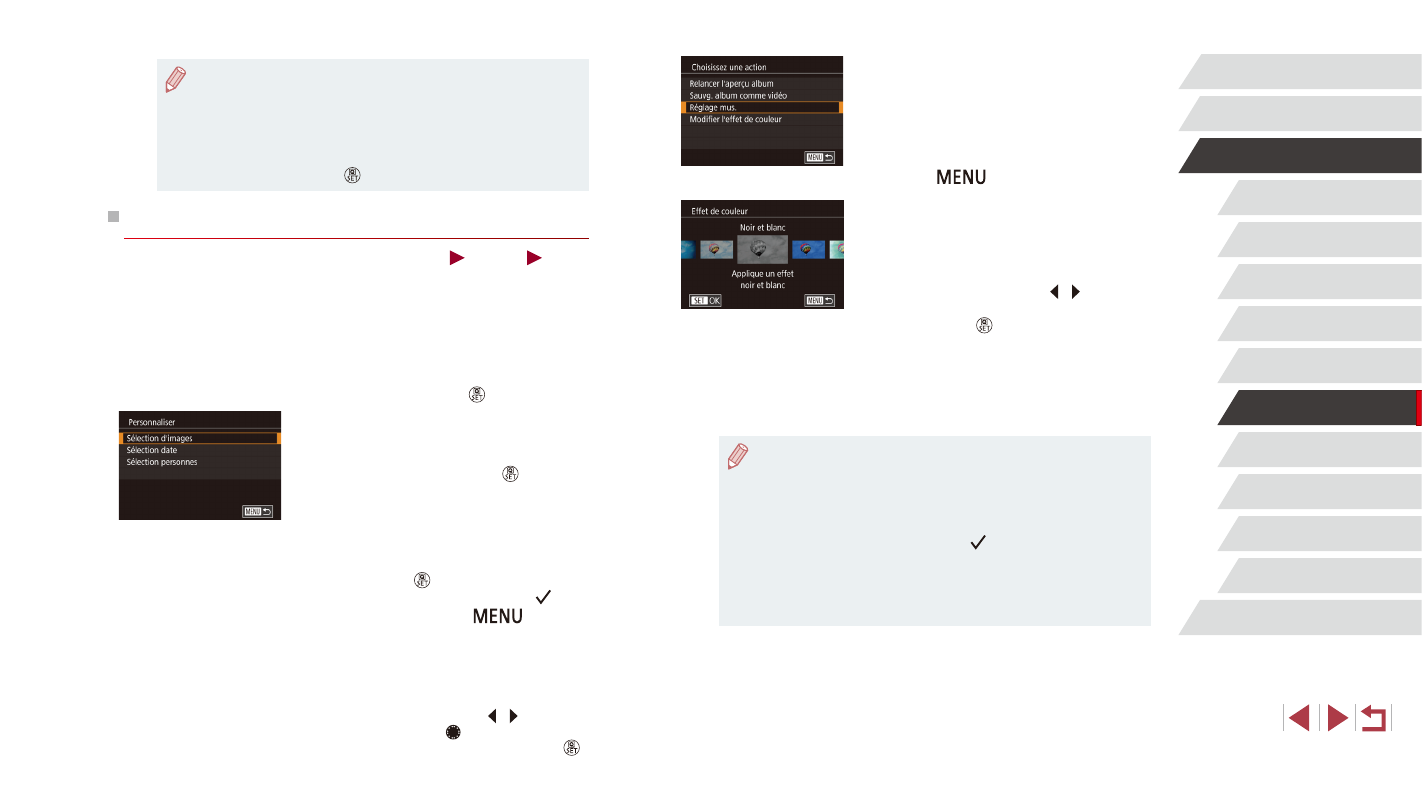
132
Fonctions Wi-Fi
Menu de réglage
Accessoires
Annexe
Avant utilisation
Index
Guide élémentaire
Guide avancé
Notions de base de l’appareil
photo
Mode Auto /
Mode Auto hybride
Autres modes de prise de
vue
Mode P
Modes Tv, Av, M, C1 et C2
Mode de lecture
4
Choisissez la musique de fond.
z
Lorsque l’écran de gauche est affiché,
choisissez [Réglage mus.]. Ajoutez une
musique de fond comme décrit dans
« Ajout d’une musique de fond aux
albums » (= 131), puis appuyez sur la
touche [
].
5
Choisissez un effet de couleur.
z
Sur l’écran de l’étape 4 de « Consultation
des albums (Temps forts) » (= 130),
choisissez [Modifier l'effet de couleur].
z
Appuyez sur les touches [ ][ ] pour
choisir un effet de couleur, puis appuyez
sur la touche [ ].
6
Sauvegardez l’album.
z
Exécutez l’étape 4 de « Consultation des
albums (Temps forts) » (= 130) pour
sauvegarder les albums.
●
Vous pouvez sélectionner jusqu’à 40 images si vous choisissez
[Sélection d’images]. La prochaine fois que vous créerez un
album personnalisé, [Sélectionner des images avec paramètres
précédents ?] s’affichera. Pour utiliser les images précédemment
sélectionnées comme base, choisissez [Oui]. Les images
précédentes sont étiquetées avec [ ], et plusieurs images sont
affichées simultanément.
●
Vous pouvez sélectionner jusqu’à 15 dates si vous choisissez
[Sélection date].
●
L’effet de couleur peut ne pas s’appliquer à certaines images.
●
Si vous préférez ne pas ajouter de musique de fond, réglez [Aj.
mus. amb.] sur [Non] sur l’écran de l’étape 3.
●
Pour utiliser uniquement la musique de fond au lieu de l’audio de la
vidéo, réglez [Mélang. audio] sur [Mus. uniq.] sur l’écran de l’étape 3.
●
Pour écouter un échantillon de la musique de fond sélectionnée
dans [Piste], choisissez [Ex. mus. amb.] sur l’écran de l’étape 3 et
appuyez sur la touche [ ].
Création de vos propres albums
Photos
Vidéos
Créez vos propres albums en choisissant les images de votre choix.
1
Choisissez de créer un album
personnalisé.
z
Exécutez les étapes 1 à 3 de
« Consultation des albums (Temps forts) »
(= 130), choisissez [Personnaliser] et
appuyez sur la touche [ ].
2
Choisissez une méthode de sélection.
z
Choisissez [Sélection d’images],
[Sélection date] ou [Sélection personnes],
puis appuyez sur la touche [ ].
3
Choisissez les éléments de l’album.
z
Une fois que vous sélectionnez les
éléments pour votre album et appuyez
sur la touche [ ], les éléments
sélectionnés sont étiquetés d’un [ ].
z
Appuyez sur la touche [
] après
avoir terminé de sélectionner des photos,
des résumés vidéo ou de courts clips
dans [Sélection d’images], des dates
dans [Sélection date] ou des personnes
dans [Sélection personnes].
z
Appuyez sur les touches [ ][ ] ou
tournez la molette [ ] pour choisir
[Aperçu], puis appuyez sur la touche [ ].